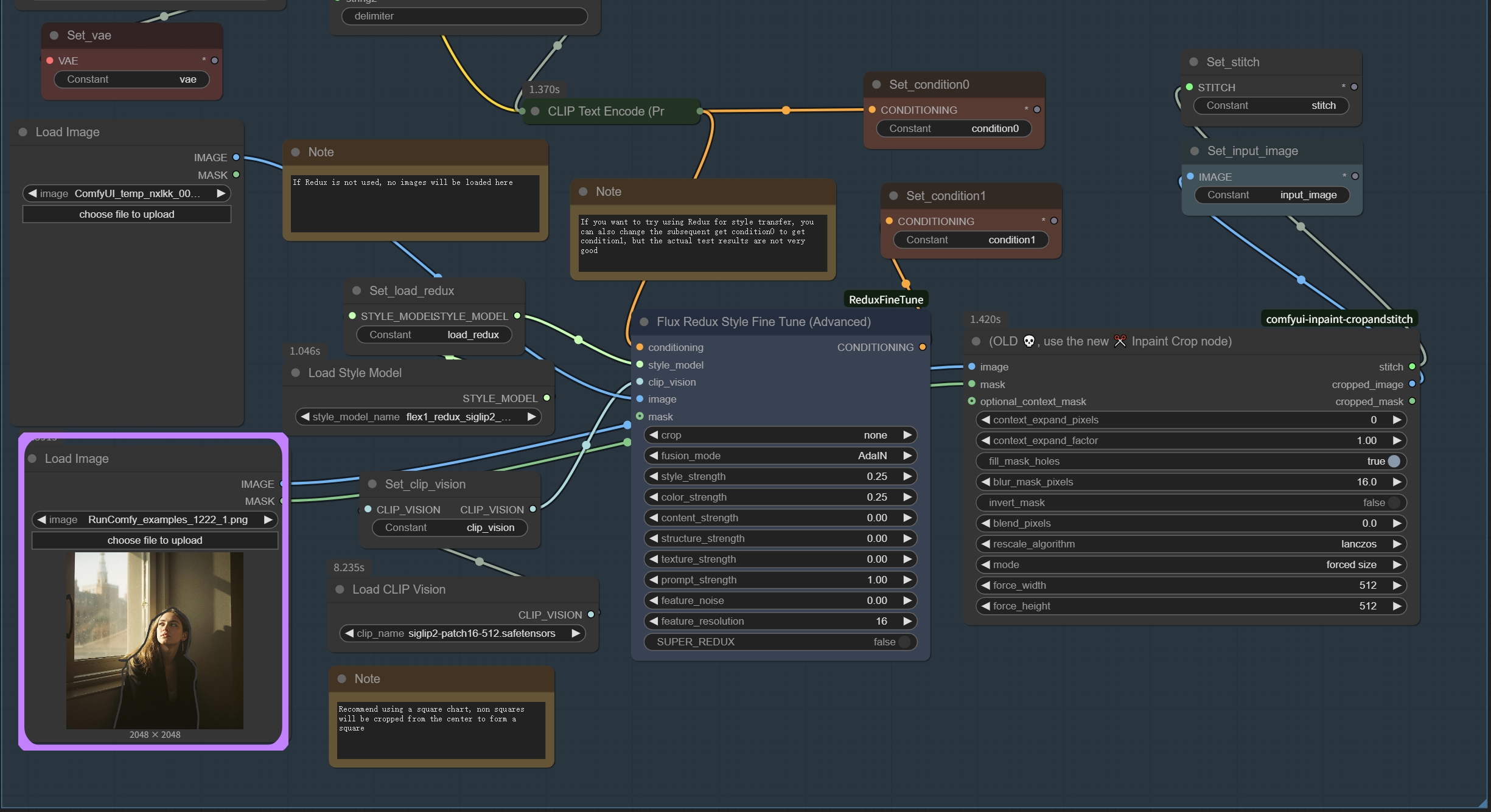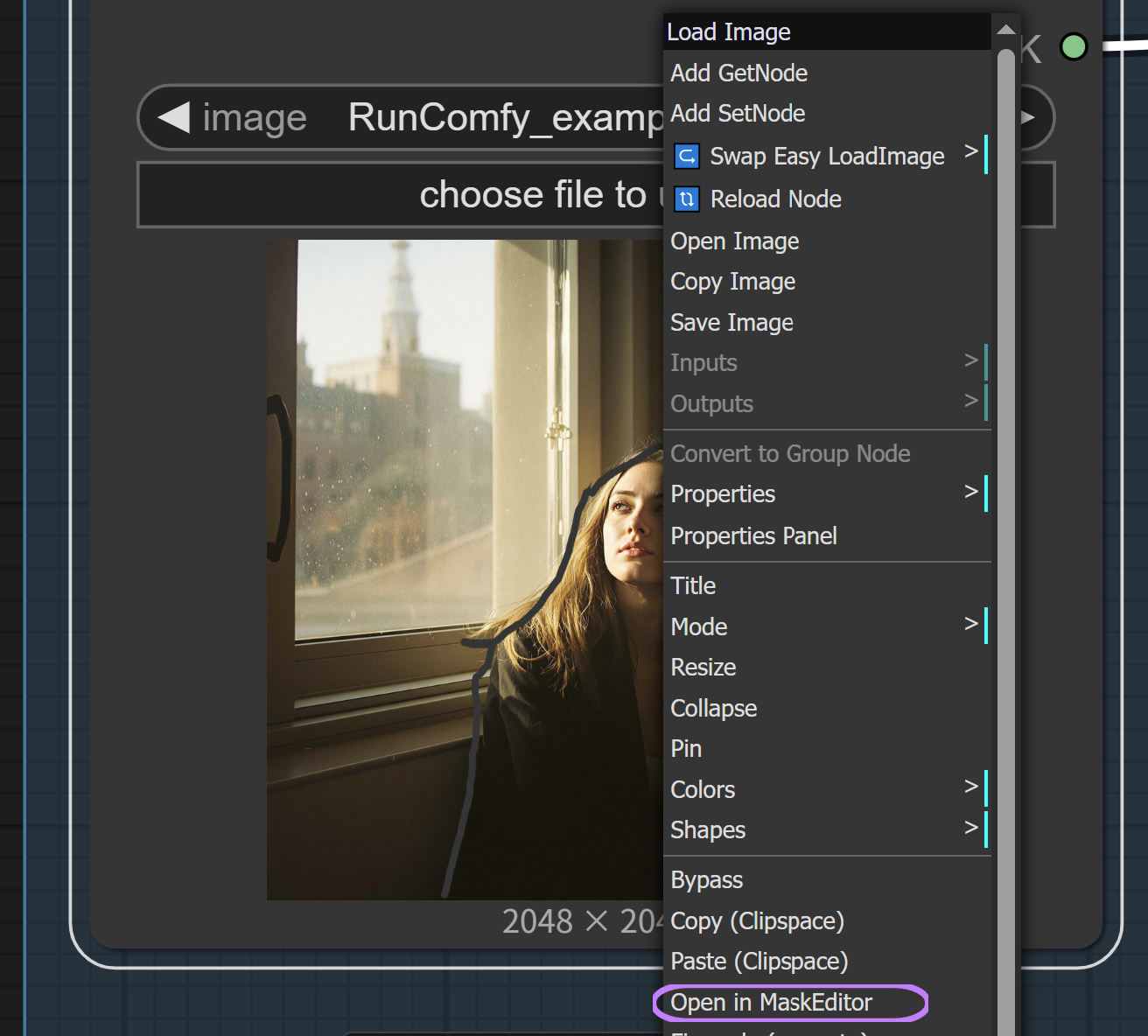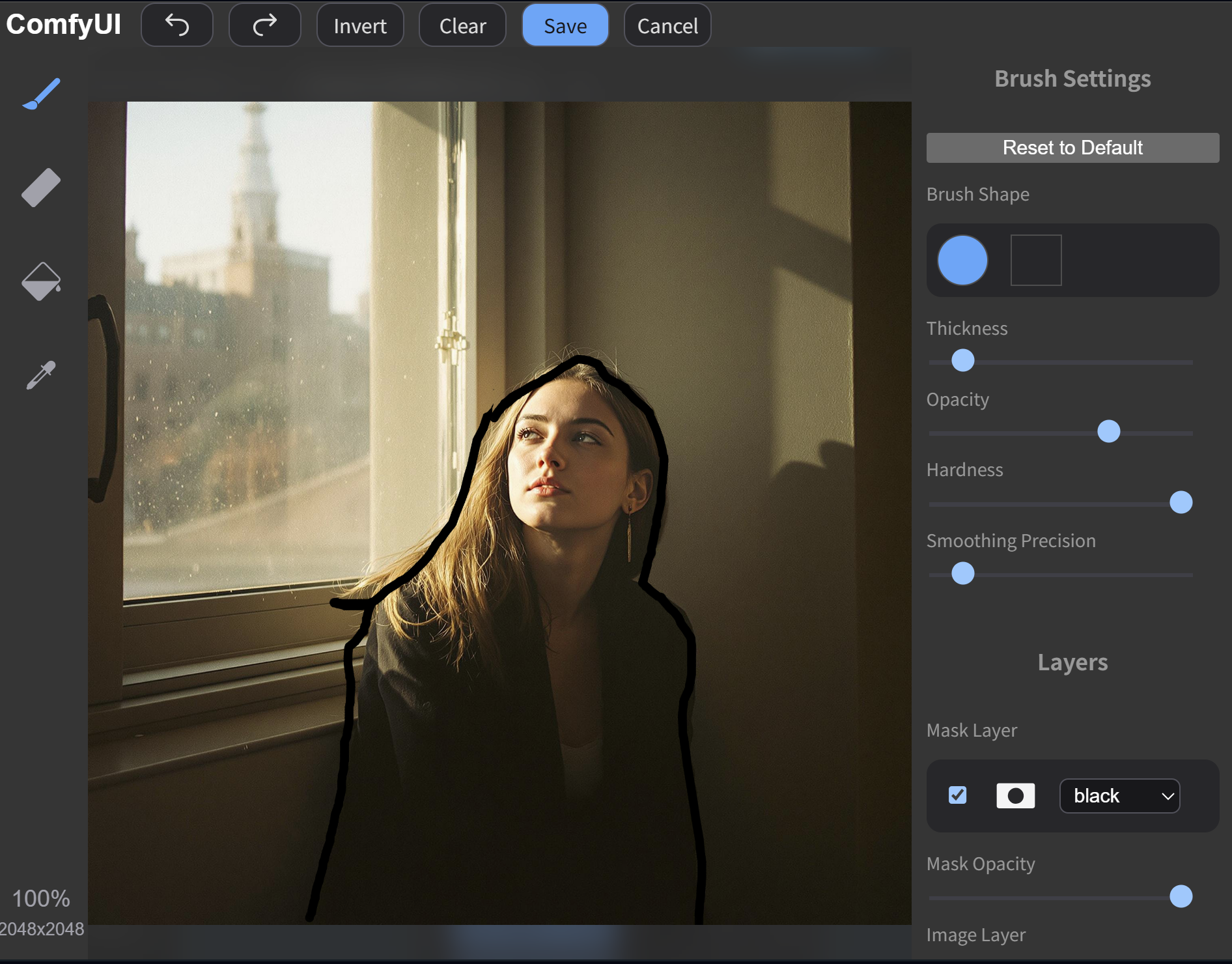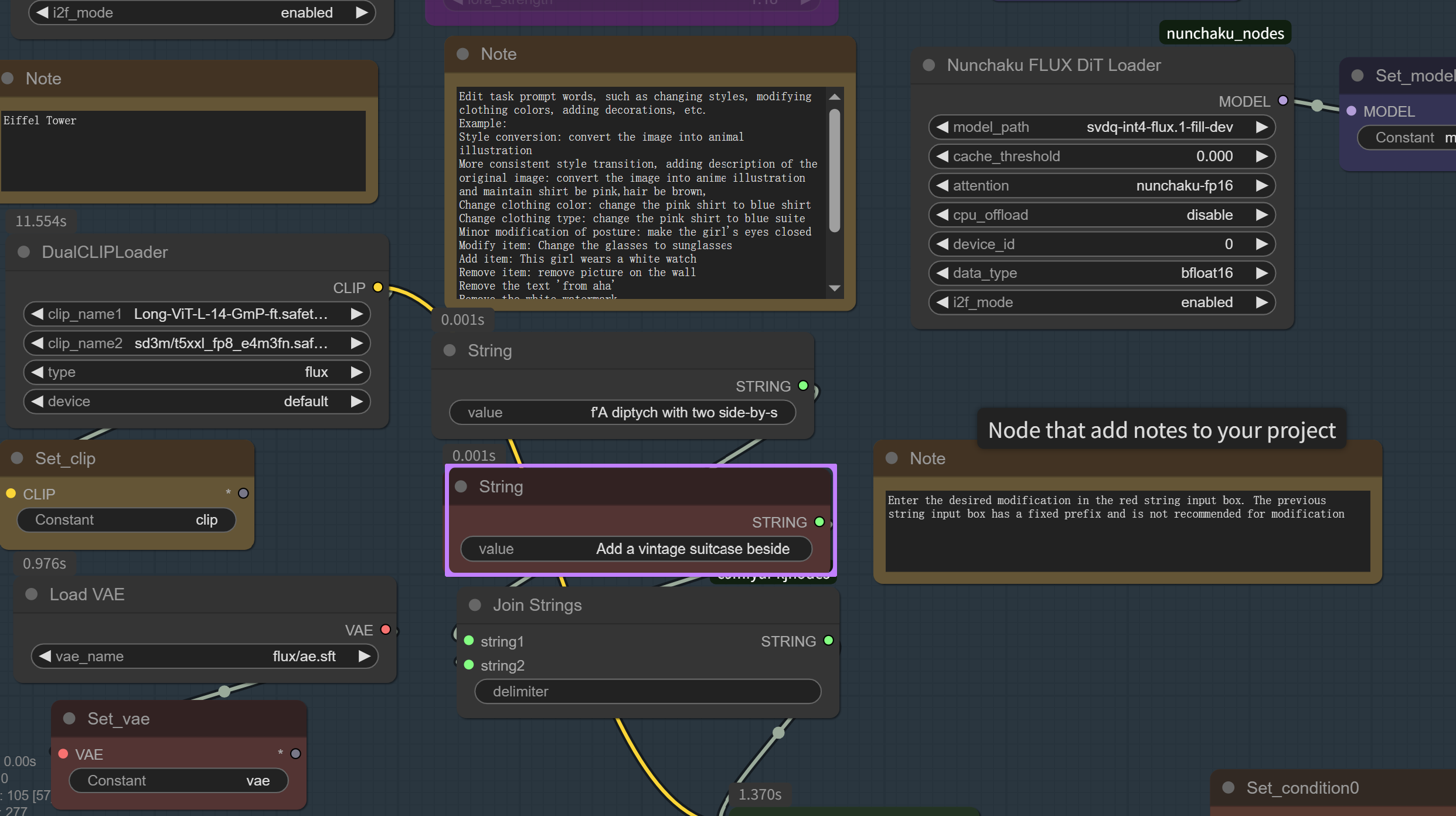1. Qu'est-ce que le Workflow ComfyUI ICEdit ?
Le workflow ComfyUI ICEdit-Nunchaku intègre le cadre innovant d'édition en contexte (ICEdit) avec l'optimisation Nunchaku pour une édition d'images ultra-rapide. Développé par des chercheurs de l'Université de Zhejiang et de l'Université de Harvard, ICEdit permet une édition d'images instructive de haute qualité avec une efficacité remarquable. Basé sur le transformateur de diffusion FLUX et tirant parti des principes d'apprentissage en contexte d'ICEdit, ce workflow préserve les caractéristiques d'identité tout en permettant des modifications flexibles basées sur des instructions en langage naturel. Le workflow ICEdit représente une solution optimale pour l'édition d'images AI, offrant des résultats précis avec des ressources GPU minimales.
2. Avantages de ComfyUI ICEdit :
- Efficacité exceptionnelle : ICEdit réalise une édition de bonne qualité en utilisant seulement 0,5% des données d'entraînement et 1% des paramètres requis par les méthodes précédentes.
- Performance ultra-rapide : L'intégration ICEdit-Nunchaku permet une édition à grande vitesse même sur des systèmes avec seulement 4GB VRAM.
- Préservation de l'identité : ICEdit maintient l'identité du sujet même à travers des modifications significatives de style ou d'attributs.
- Instructions en langage naturel : Éditez des images en utilisant des instructions textuelles simples avec le système d'instruction intuitif d'ICEdit.
- Édition à plusieurs tours : ICEdit prend en charge les opérations d'édition séquentielles sur la même image pour des transformations complexes.
- Sortie haute résolution : Le workflow ICEdit inclut trois méthodes de mise à l'échelle différentes pour des résultats de haute qualité.
3. Utilisation d'ICEdit pour l'édition d'images
Commencer :
- Entrée d'image :
- Téléchargez votre image source en utilisant le nœud principal Charger l'image situé dans le coin inférieur gauche du workflow ICEdit
- C'est l'entrée principale pour l'image que vous souhaitez éditer avec ICEdit
- Le workflow ICEdit traitera automatiquement votre image aux dimensions requises (512px de largeur)
- Pour de meilleurs résultats ICEdit, utilisez des images carrées si possible, car les images non carrées peuvent être recadrées au centre pendant le traitement
- Astuce Pro : Pour augmenter les taux de succès ICEdit, cliquez avec le bouton droit sur le nœud Charger l'image et sélectionnez "Ouvrir dans MaskEditor" pour créer manuellement un masque autour de la zone que vous souhaitez éditer
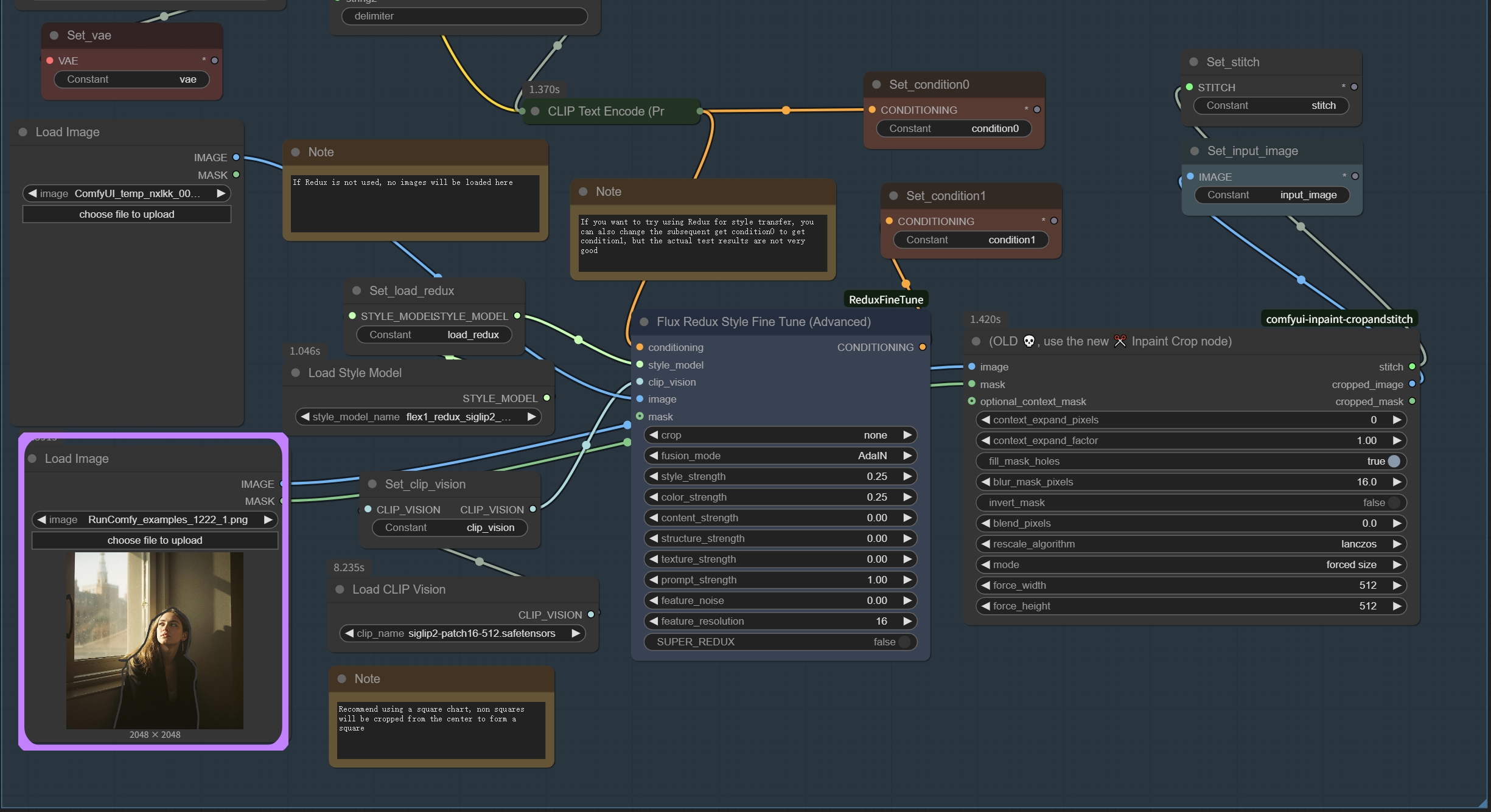
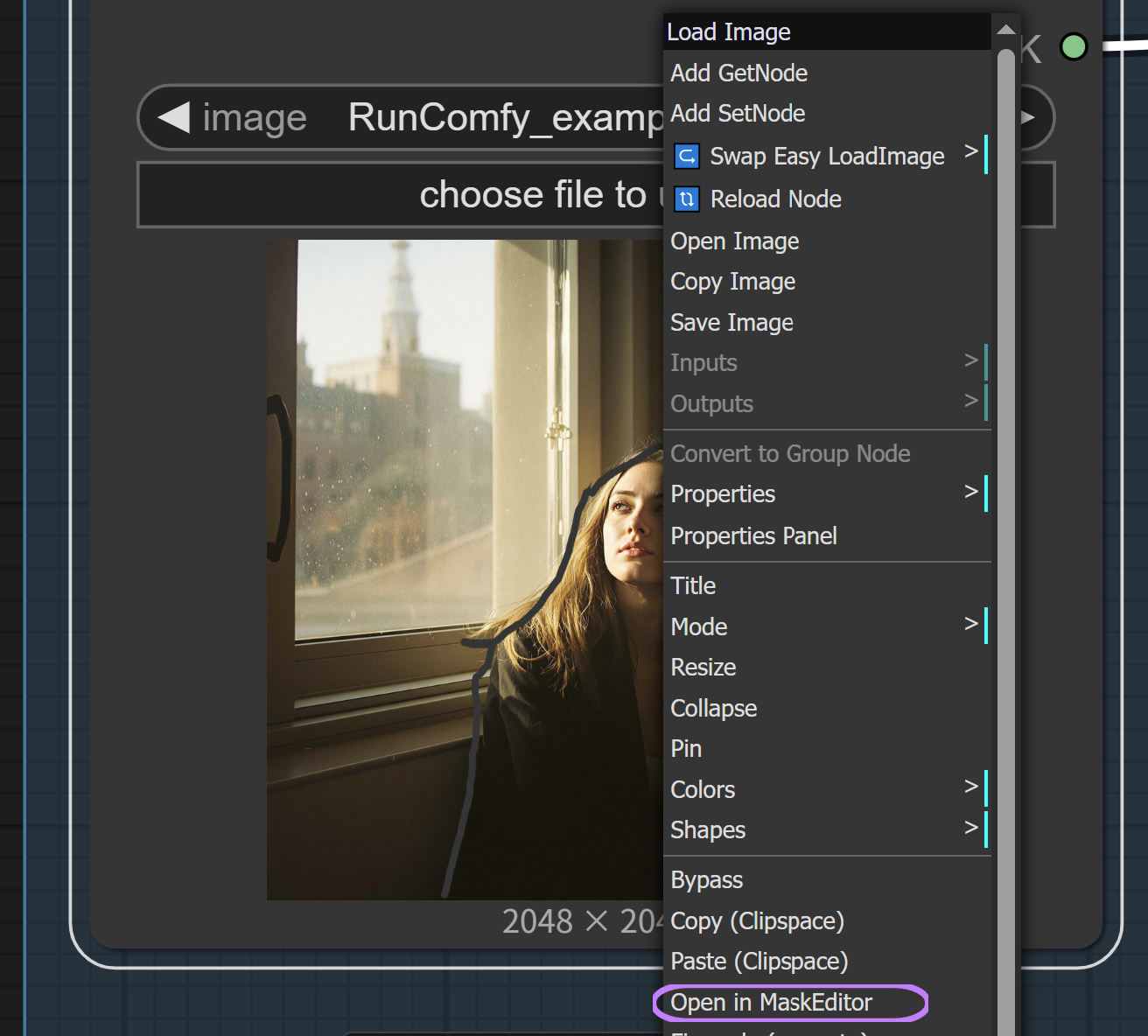
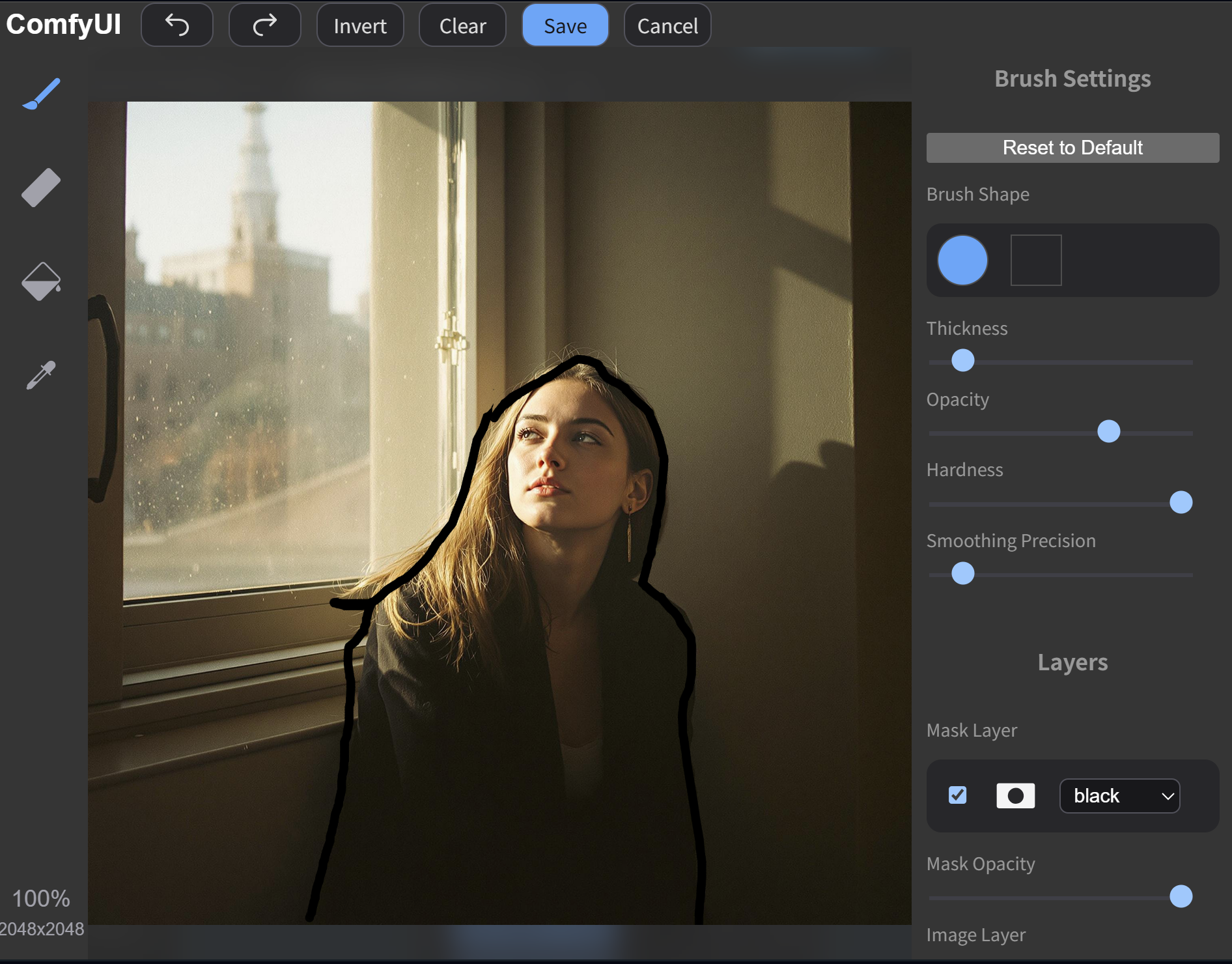
- Utilisation de l'éditeur de masque avec ICEdit (Optionnel mais recommandé):
- Dans le MaskEditor, utilisez les outils de pinceau pour dessiner un masque autour de la zone spécifique que vous souhaitez modifier avec ICEdit
- Cela aide à diriger l'attention d'ICEdit vers les parties pertinentes de l'image
- Utilisez différents réglages de pinceau (épaisseur, opacité, dureté) pour un contrôle précis
- Cliquez sur "Enregistrer" lorsque vous avez terminé pour appliquer votre masque personnalisé au workflow ICEdit
- Cette étape améliore considérablement les taux de succès d'ICEdit pour des changements détaillés ou spécifiques
- Saisie de vos instructions ICEdit :
- Trouvez le nœud d'entrée String avec le surlignage rouge au centre du workflow ICEdit
- Tapez votre instruction ICEdit souhaitée dans ce champ
- Pour les transferts de style, tapez simplement des instructions comme "Convertir l'image en style Ghibli" ou "Convertir en illustration anime et garder la chemise rose, les cheveux bruns"
- Laissez l'autre nœud String avec le préfixe fixe inchangé - cela contient le contexte requis qui permet à ICEdit de fonctionner correctement
- Le workflow combinera automatiquement votre instruction avec le préfixe requis pour un traitement ICEdit optimal
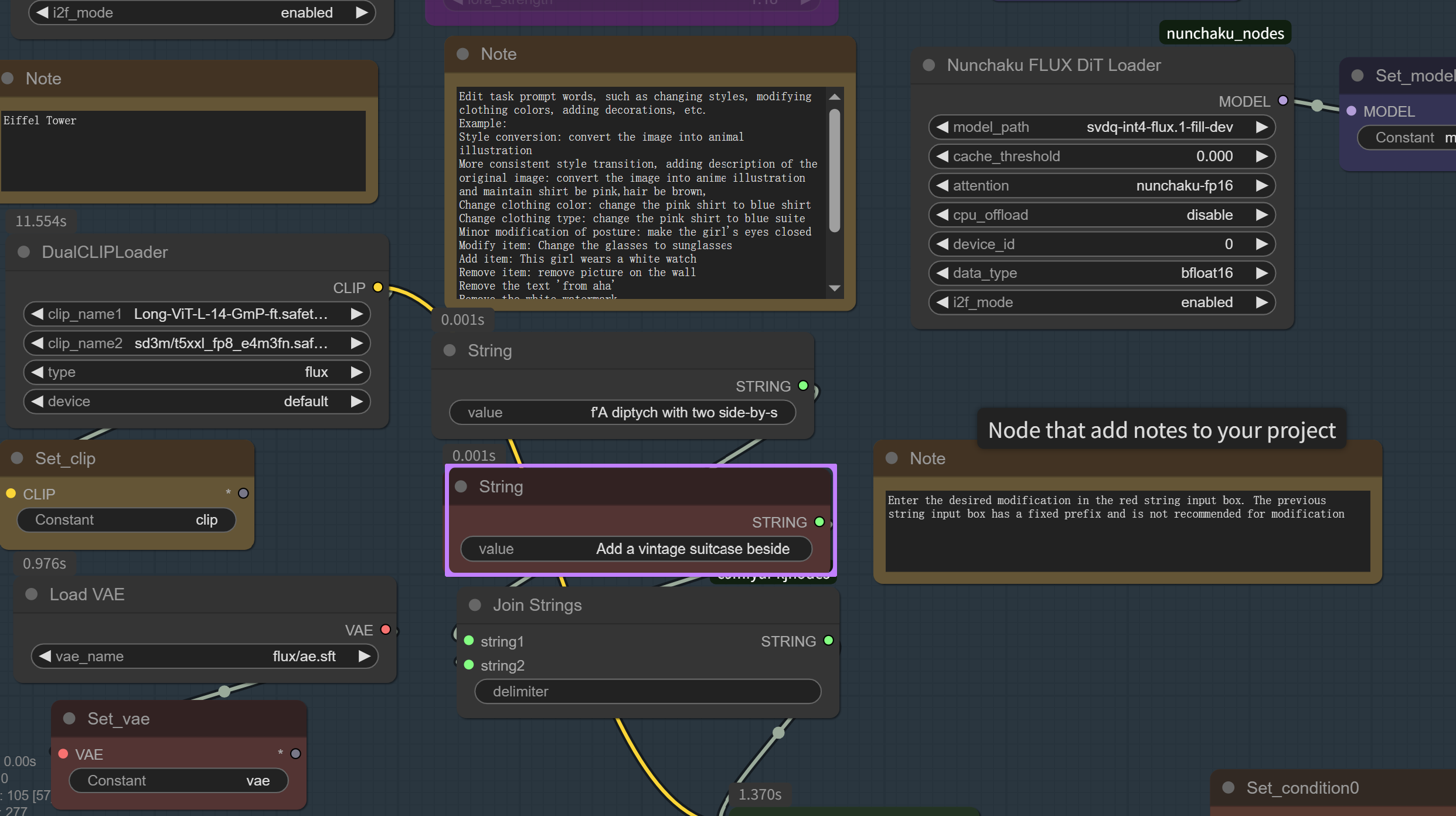
- Exécution du Workflow ICEdit :
- Après avoir téléchargé votre image et saisi votre instruction d'édition, cliquez sur
exécuter pour démarrer le traitement ICEdit
- Le workflow ICEdit générera l'image éditée à travers plusieurs étapes de traitement
4. Référence de paramètres pour ICEdit
Paramètres de l'ICEdit :
- Chargeur Nunchaku FLUX.1 LoRA pour ICEdit :
lora_strength : 1.00-1.18 (peut être ajustée pour l'intensité de l'effet ICEdit, avec 1.18 fournissant les meilleurs résultats globaux)
- Paramètres ICEdit KSamplerAdvanced :
- Premier KSampler : 30 étapes par défaut, échantillonneur euler, CFG 7
- Ajuster CFG : Des valeurs plus élevées (8-15) suivent les instructions plus strictement, des valeurs plus basses (3-5) augmentent la créativité
- Ajuster les étapes : Plus d'étapes améliorent le détail mais augmentent le temps de traitement
- Deuxième KSampler : 25 étapes par défaut pour la mise à l'échelle avec planificateur bêta
- Troisième KSampler : 30 étapes par défaut, échantillonneur kl_optimal pour préserver les détails faciaux et la texture
- Ces paramètres peuvent être ajustés en fonction de vos besoins spécifiques d'édition
- Configuration de la mise à l'échelle ICEdit :
- Le workflow ICEdit inclut trois méthodes de mise à l'échelle :
- Mise à l'échelle basée sur des modèles utilisant des modèles spécialisés comme 2xNomosUni
- ImageScaleBy pour l'amélioration des détails avec mise à l'échelle lanczos
- Échantillonnage KL-optimal pour une restauration ICEdit de haute fidélité (aide à préserver les caractéristiques faciales)
- Si vous utilisez des modèles de grossissement 4x, envisagez de changer le facteur de mise à l'échelle à 0.5 pour éviter les artefacts dans les résultats ICEdit de grande taille
- FluxGuidance dans ICEdit :
- Le workflow ICEdit possède plusieurs nœuds FluxGuidance dans différentes sections, contrôlant la force de guidage
- Conversion de style FluxGuidance : Contrôle à quel point le transfert de style ICEdit suit vos instructions
- Édition d'image FluxGuidance : Le côté droit montre une valeur de 4.0, équilibrant la qualité et la précision ICEdit
- Des valeurs plus élevées font que ICEdit suit les instructions plus précisément mais peuvent affecter la qualité de l'image
- Des valeurs plus basses offrent plus de liberté créative mais peuvent entraîner des résultats ICEdit moins précis
- Intégration Redux avec ICEdit (Optionnelle) :
- Le workflow ICEdit inclut des capacités de réglage fin de style Redux, mais c'est optionnel
- Lors de l'utilisation de Redux pour le transfert de style ICEdit, vous pouvez changer pour get_condition1, bien que les résultats puissent varier
5. Exemples de tâches d'édition ICEdit
ICEdit excelle dans une variété d'opérations d'édition, y compris :
- Transferts de style avec ICEdit : "Convertir l'image en illustration anime"
- Changements de couleur avec ICEdit : "Changer la chemise bleue en verte"
- Modifications de vêtements avec ICEdit : "Changer la chemise bleue en veste en jean"
- Ajout d'accessoires avec ICEdit : "Ajouter des lunettes de soleil", "Cette fille porte une montre blanche"
- Suppression d'accessoires avec ICEdit : "Supprimer l'image sur le mur"
- Modifications de l'arrière-plan avec ICEdit : "La fille est sur la plage, nuage coloré dans le ciel"
- Manipulation d'objets via ICEdit : "Main tenant un durian"
- Opérations de texte/filigrane avec ICEdit : "Ajouter un filigrane bleu 'de moi' sur le mur", "Supprimer le texte 'de aha'"
- Édition multi-éléments avec ICEdit : "Convertir en style Ghibli"
6. Conseils avancés pour de meilleurs résultats ICEdit
Conception de prompts ICEdit :
- Soyez spécifique et concis dans vos instructions ICEdit
- Pour les transferts de style ICEdit, incluez les détails que vous souhaitez préserver
- Utilisez un langage descriptif clair pour de meilleurs résultats ICEdit
- Lors de la modification des arrière-plans avec ICEdit, soyez spécifique quant au placement
Conseils d'optimisation ICEdit :
- Si vous rencontrez des résultats ICEdit insatisfaisants, essayez de changer la valeur de la graine (c'est crucial pour le succès)
- Pour des modifications ICEdit complexes, envisagez de les diviser en plusieurs étapes d'édition plus simples
- Ajustez lora_strength pour contrôler l'intensité des effets ICEdit
Gestion des échecs ICEdit :
- ICEdit fonctionne mieux avec des photographies réalistes ; les résultats peuvent varier avec des entrées non photoréalistes
- Les tâches de suppression d'objets avec ICEdit ont des taux de succès inférieurs à ceux des ajouts ou des modifications
- Si une tentative ICEdit échoue, essayez de reformuler l'instruction ou d'utiliser une graine différente
7. Crédits et remerciements
Ce workflow est alimenté par ICEdit, développé par Zechuan Zhang, Ji Xie, Yu Lu, Zongxin Yang, et Yi Yang de ReLER, CCAI, Université de Zhejiang et Université de Harvard. L'intégration ComfyUI d'ICEdit est rendue possible grâce aux contributions de la communauté, avec des remerciements particuliers à judian17 pour la version compatible Nunchaku d'ICEdit et le travail d'optimisation.
Le workflow utilise une version spécialement adaptée d'ICEdit-MoE-LoRA où les couches d'experts ont été moyennées pour la compatibilité, permettant un traitement ICEdit de haute qualité avec des ressources computationnelles minimales.
Pour plus d'informations sur ICEdit, veuillez visiter :